Wanneer u films moet kijken op een iPad met een groter scherm, is de schermspiegeling van iPad naar Chromecast TV de ingebouwde functie. Chromecast is een serie streamingadapters van Google om meerdere streamingdiensten vanaf het iOS/Android-scherm op een tv te casten. Hoe spiegel iPad naar Chromecast te screenen? Is het mogelijk om het scherm met de originele kwaliteit te casten? Leer nu meer details uit het artikel.
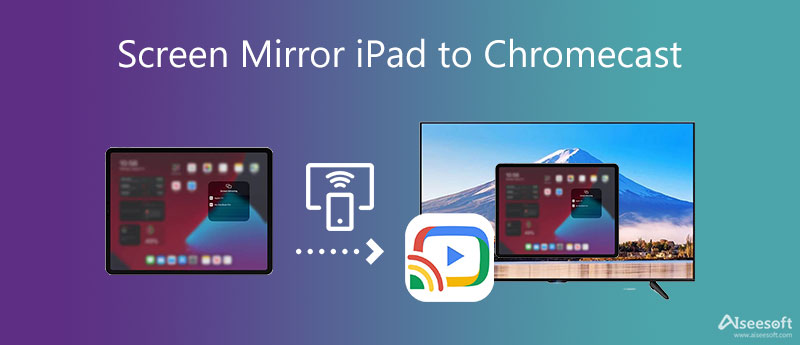
Om de iPad te spiegelen naar Chromecast TV, is Google Home de standaardoptie om de inhoud te streamen en te casten. Zorg ervoor dat uw iPad iOS 12-versies of hoger en tv's met HDMI-poorten gebruikt. Je kunt de volgende stappen volgen om de films van iPad naar tv te casten via Chromecast.
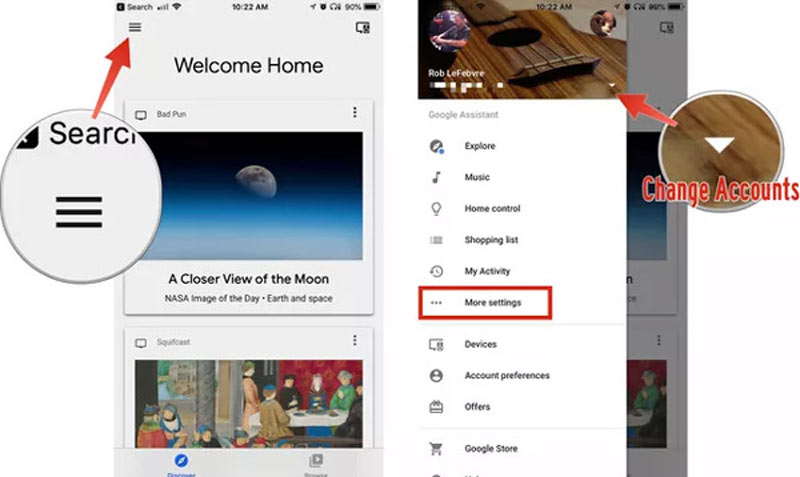
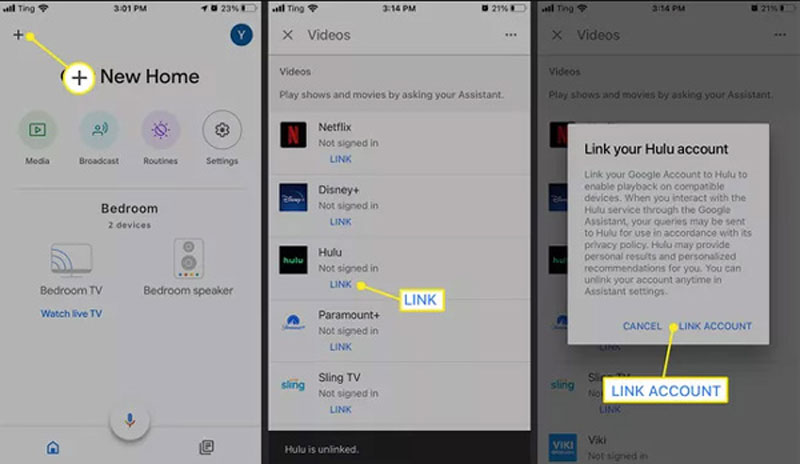
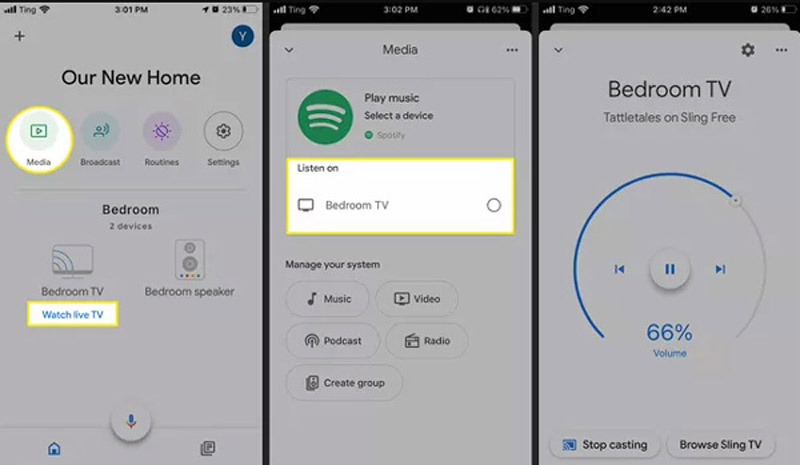
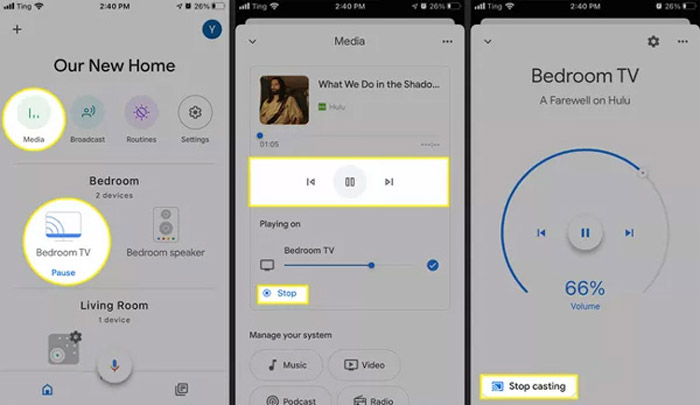
Wat zou het Chromecast-alternatief moeten zijn voor schermspiegel iPad naar andere apparaten? Als u de gewenste iPad-inhoud niet met de originele kwaliteit kunt casten of Chromecast niet beschikbaar is, Aiseesoft telefoon spiegel is een alles-in-één schermspiegel om zonder beperking iOS/Android-apparaten naar een computer te casten of vice versa. Wanneer u meerdere iOS-apparaten stabiel en veilig moet aansluiten, zou dit de optimale keuze moeten zijn die u niet mag missen.

154,940 Downloads
100% veilig. Geen advertenties.


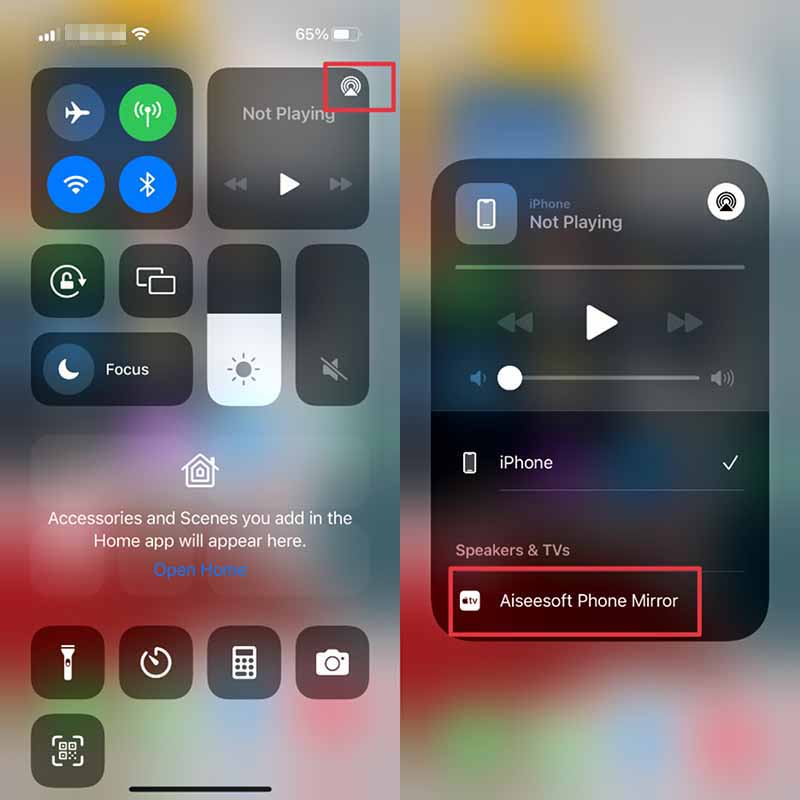
Opmerking: Als u de uitvoerlocatie, het formaat en de kwaliteitsinstellingen voor de schermafbeelding, video en audio moet wijzigen, klikt u op de Menu pictogram en selecteer de voorkeuren optie om het venster te openen.
1. Waarom kan ik de nieuwe films niet screenen van iPad naar Chromecast?
Vanwege de DRM-beveiliging kun je niet alle films van een iPad naar een andere tv spiegelen via Chromecast. Als je Chromecast niet kunt gebruiken om de video's te casten, kun je in plaats daarvan de alternatieve methode kiezen.
2. Wat is het beste alternatief voor het stabiel spiegelen van iPad naar Chromecast?
Als u de originele videokwaliteit stabiel van een iPad naar een Chromecast wilt spiegelen, kunt u beter een compatibele adapterkabel en HDMI-poort kiezen. Het zorgt voor de optimale videokwaliteit zonder rekening te houden met het Wi-Fi-signaal.
3. Moet ik Chromecast kiezen om het iPad-scherm naar een Apple TV te spiegelen?
Wanneer u een iPad-scherm naar een Apple TV moet spiegelen, is AirPlay altijd de eerste keuze. Maar je kunt nog steeds Apple TV gebruiken met Chromecast, of zelfs Apple TV op Chromecast krijgen met Google TV.
Conclusie
Wanneer u scherm spiegel iPad naar Chromecast, hier zijn twee efficiënte methoden die u moet kennen. Nadat je de Chromecast-adapter met je tv hebt ingesteld, kun je elke schermspiegel gebruiken om de gewenste films te casten. Maar als u niet de nieuwste films kunt casten of meerdere apparaten kunt spiegelen, is Aiseesoft Phone Mirror de optimale keuze. Laat gewoon een reactie achter als je een vraag hebt over het onderwerp.

Met Phone Mirror kunt u uw telefoonscherm naar uw computer casten voor een beter beeld. U kunt tijdens het spiegelen ook uw iPhone/Android-scherm opnemen of snapshots maken zoals u wilt.
100% veilig. Geen advertenties.